Как установить nstreamlmod на samsung smart tv
В настоящее время большинство пользователей стали обращать все больше внимания на неофициальные приложения для Смарт ТВ, которых нет в магазине. Это и не удивительно, они обладают обширным функционалом и преимущественно бесплатны. Сегодня мы поговорим как раз об одном из таких, хотя за него все равно придется заплатить, но поверьте, это приложение стоит того. Речь пойдет о том, как установить NstreamLmod 3.0 на Смарт ТВ.
NstreamLmod для Смарт ТВ не просто очередной виджет, а программа с невероятными медиа возможностями. Это приложение для Smart TV Samsung созданное известным в сети разработчиком с ником FIOKOM. Этот человек не просто создал виджет и отпустил его в массы, он ведет свой форум, где помогает пользователям своего виджета решать разные технические вопросы.
Устанавливай приложения для Smart TV и используй их по максимуму
Используя лучшие бесплатные приложения для Smart TV, вы сможете: смотреть телеканалы и фильмы, выходить в Интернет, а также многое другое.
NstreamLmod включает в себя огромное множество онлайн-кинотеатров (включая HD), IPTV, просмотр торрентов даже без скачивания (нужен компьютер), YouTube и очень много чего еще.
Как уже упоминалось выше, виджет платный, но у вас есть возможность установить NstreamLmod на 30 дней бесплатно. По истечению триал-периода пользоваться приложением можно, но многие функции будут отключены. Вариантов покупки тоже несколько, каждый со своим функционалом. Но об этом чуть позже. Сейчас же разберемся, действительно ли NstreamLmod для Смарт ТВ пользуется большей популярностью у владельцев таких телевизоров, чем официальные виджеты из Samsung Apps.
Как установить NstreamLmod на Smart TV
Плавно подходим к тому, ради чего, все мы здесь сегодня собрались. Как установить NstreamLmod на Smart TV? Отвечаю, очень и очень просто. Подключите телевизор к интернету, а потом следуйте описанной ниже инструкции. Это локальная установка, для которой вам понадобится компьютер, но этот способ является универсальным для любой модели Смарт ТВ.
Для начала скачиваем на компьютер небольшую программу под названием LMODServer 4.0 и устанавливаем. По завершению установки на рабочем столе появится ее ярлык.
Сейчас внимание важно! Временно отключите брандмауэр, чтобы он не вмешивался в сеть телевизор-компьютер.
Далее открывайте установленную программу. В списке виджетов уже будет NstreamLmod. Хотите добавить новые? Не проблема. Перетяните их мышкой в программу.
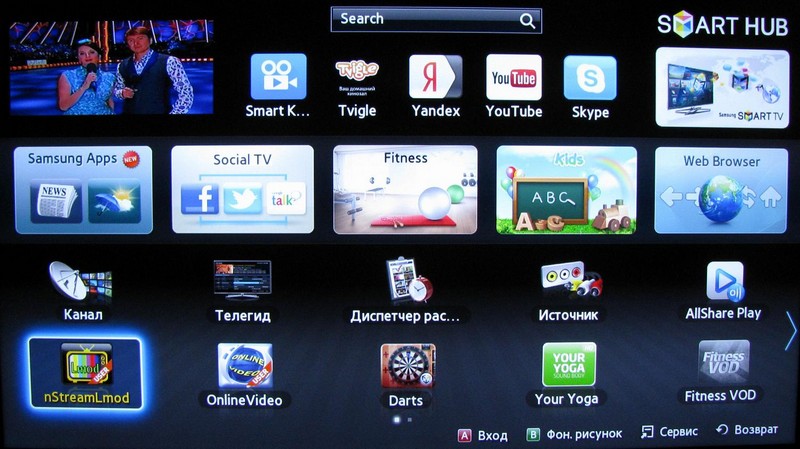
Теперь включите телевизор и в настройках IP сервера поставьте тот адрес, который написан в шапке установленной на компьютере программы.
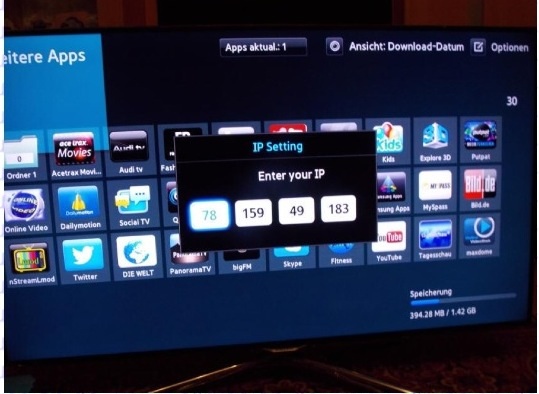
Знайте, что, устанавливая неофициальные виджеты, остальные такие неофициальные с телевизора будут стерты. Установленных из магазина приложений это не коснется.
Так что если хотите установить пользовательские виджеты, то ставьте их одновременно.
Чтобы это сделать, в верхнем окне LMODServer указываете IP серверов для синхронизации. Тогда программа соединит их с виджетами, устанавливаемыми локально.
LMODServer – очень многофункциональное приложение. В этой статье мы рассматриваем лишь одну из его функций. Если интересно, можете почитать о нем в интернете, возможно, пригодится вам для решения других проблем.
На этом вопрос: Как установить NstreamLmod на Smart TV решен.
Проверено! Вирусов и прочих угроз не обнаружено.
Данный ресурс является неофициальным сайтом. Все текстовые, графические и видео материалы взяты из открытых источников и носят ознакомительный характер. В случае возникновения споров, претензий, нарушений авторских или имущественных прав, просьба связаться с администрацией сайта.

Виджет nStreamLmod v.6.x, предназначен для установки на модели телевизоров Samsung J и K серии, которые начали выпускаться с 2015 года и работают на операционной системе TIZEN. Данный виджет можно установить (запустить) на телевизор только через подмену DNS. Установить его через SDK не получится!
Установка nStreamLmod v.6.x через SDK
скачать nStreamLmod v.6.x для установки через SDK
1. Качаем «Tizen Studio»
2. Устанавливаем
3. Создаём сертификат. Подробнее тут
4. Переводим ТВ в режим разработчика
Для Самсунгов последних серии это делается сдедующим образом
Идём в «Apps»
На пульте жмём 1,2,3,4,5
В появившемся окне вписываем свой IP
Ok
Выключаем ТВ, включаем ТВ
5. Открываем «Tizen Studio»
6. В «Connection Explorer» жмём иконку «Remote Device Manager»
Далее жмём «Scan», выбераем свой девайс, переключаем тумблер «ON», жмём «Close»
7. Качаем сам виджет nStreamLmod_6.x.wgt
8. Идём File->Import->Tizen->Tizen Project жмём «Next»
Ставим точку «Archive file», жмём «Browse» ищем скаченый фаил «nStreamLmod_6.x.wgt», жмём «открыть»,
потом «Next»
9. В появившемся окне меняем в колонке «Version» с «2.3» на «3.0»
И слева ставим галочки напротив «Name» и «Tizen», жмём «Finish»
10. Терерь у вас в окне «Project Explorer» появится фаил «nStreamLmod_6.x TV-samsung v3.0»
11. Жмём на него правой кнопкой мыши и выбераем «Build Signed Package»
12. И наконец опять правой кнопкой мыши посылаем виджет на ТВ «Run As»-> «1 Tizen Web Application»
Установка nStreamLmod v.6.x через смену DNS
И так приступим, для того что бы установить виджет, сначала нужно из SmartApps установить виджет Divan.TV ( Важно! Если Divan.TV уже установлен давно, то его обязательно нужно обновить), затем в настройках сети телевизора прописать один из трёх DNS:
- 5.188.232.6 — Нидерланды . Для жителей Европы .
- 188.120.238.5 — Москва.
- 37.139.56.164 — Санкт-Петербург.
Если, Вы всё сделали правильно, то вместо Divan.TV у Вас появится nStreamLmod_v.6.x. Если же этого не произошло, и при запуске Divan.TV у Вас темный экран , то нужно удалить его и заново установить!
Также, можно запустить nStreamLmod v.6.x и через другие виджеты (iantv, Первый канал , Комфортное ТВ (tvEXT) , VINTERA.TV), но при этом на J серии появится старая 3.x версия.
nStreamLmod v.6.x
Для полноценной работы всех функций виджета обязательно надо обновить прошивку до последней!
Если у Вас J серия и прошивка ниже 1443 , то лучше ничего не обновлять и пользоваться старой 3.x версией. Она по функциям лучше.
На новых пультах для K серии нет кн. ЕXIT.
Чтобы остановить воспроизведение надо нажать кн.Return (назад) и подержать.
Это соответствует нажатию на кн.Exit.
Для выхода из виджета надо сделать два долгих нажатия на эту же кнопку.
Кнопка GUIDE — это одно короткое нажатие по центру переключения каналов.
МАС в этой версии виджета определяется для текущего активного сетевого адаптера , поэтому , если у Вас сейчас ТВ подключен по Wi-Fi, то МАС в виджете будет от WLAN адаптера. В старой версии МАС был всегда от LAN адаптера (кабель).
Из-за этого у тех, кто раньше пользовался старой версией виджета могут возникнуть проблемы с доступом в поддержанные плейлисты и с активацией полной версии виджета .
Для решения этой проблемы Вам надо написать мне в личку Ваш старый и новый МАС.
Если виджет у Вас завис во время загрузки канала или по каким то другим причинам или какие то функции стали работать неправильно , то для исправления этой ошибки надо нажать на пульте и подержать 10 секунд кнопку выключения ТВ .
Если у Вас ТВ J серии с номером выше 5400 и на него устанавливаются виджеты с флэшки , то значит у Вас старая прошивка и новая версия виджета будет работать неправильно , потому что для неё нужна последняя прошивка, но попробовать Вы всё равно можете.
Обновлять прошивку ради нового виджета я Вам не советую.
Пользуйтесь старой версией виджета . Она более функциональна.
В будущем для Вас появится новая версия виджета с лучшим разрешением картинки. Она будет работать на всех моделях E-J серии , где не заблокирована стандартная установка.
Подробное обсуждение данной темы, на этом форуме.
Это далеко не все возможности данной программы. Установив ее на свой телевизор вы не пожалеете, однако стоит учесть, что данный виджет является платным. Правда перед тем, как купить его, вы можете установить виджет на 30 дней – именно столько занимает его тестовый период. После окончания данного срока вам нужно будет заплатить за ее полную версию, иначе функции будут ограничены. Делать это или нет, решать вам, но главное что вы можете оценить продукт перед покупкой. Поэтому сегодня мы и обсудим то, как установить nStreamLmod на Samsung Smart TV.
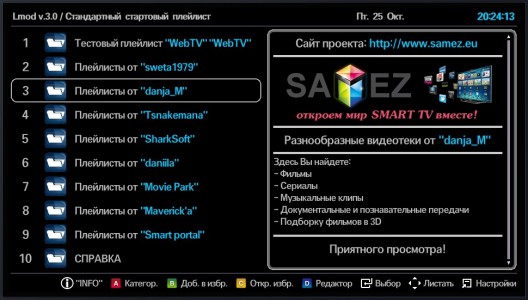
На телевизор С серии
Чтобы установить Lmod для Samsung Smart TV на телевизор С серии, вам понадобиться:
- Нажать на Internet@TV;
- Перейти к разделу настроек и выбрать ИД входа в Internet@TV;
- Создать пользователя «develop» и установить четырехзначный пароль;
- Нажать на кнопку «А», которая на пульте обозначается красным цветом, и зайти в только что созданного пользователя;
- Перейдите к разделу настроек и выберите пункт «Разработка»;
- В настройках IP пропишите 5.44.10.4;
- После этого синхронизируйте приложения, нажав соответствующую кнопку;
- Подтвердите завершение установки и выйдите из меню;
Теперь найти установленную программу nStreamLmod вы можете в меню телевизора, нажав на Internet@TV.

Установка Lmod на Samsung D
Чтобы установить nStreamLmod на телевизор Самсунг Смарт ТВ 6 серии, выпущенный в 2011 году:
Найти виджет nStreamLmod можно будет нажав на пульте дистанционного управления на кнопку «SMART».
Для телевизоров E серии
Чтобы установить приложение Lmod на телик данной серии потребуется выполнить те же первые 2 пункта, что и при установке программы на Samsung D. Единственная разница заключается в том, что устанавливать пароль вам не придется.
Теперь, чтобы перейти непосредственно к установке виджета, вам понадобиться нажать на кнопку TOOLS и повторить те же самые действия, что и для телевизоров D серии. После того, как установка будет завершена, найти Lmod можно будет нажав кнопку SMART в установленных виджетах.
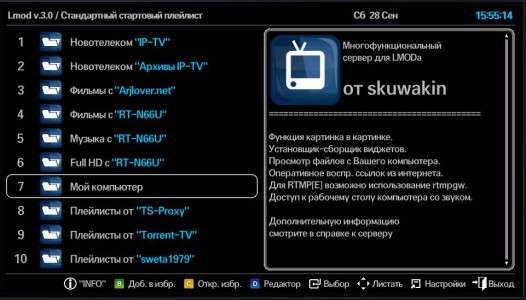
Samsung F
Для телевизоров 6 серии от компании Samsung, выпущенных в 2013 году, действует следующая инструкция по установке nStreamLmod:
- Если вы пользуетесь кнопочным пультом дистанционного управления, нажмите на нем кнопку «Меню». Если же сенсорным – нажмите на «Misc» и выберите «Menu» при помощи кнопок на экранном пульте;
- Теперь выберите «Функции SMART» и перейдите к учетным записям;
- Здесь вместо электронной почты укажите «develop», а в качестве пароля – sso1029dev! (с учетом восклицательного знака);
- Поставьте галочку рядом с надписью «Запомнить пароль» и войдите в созданный аккаунт;
- Выйдите из меню, нажмите на клавишу «SMART HUB» и перейдите в раздел с дополнительными приложениями;
- Выберите пункт «Параметры», а в нем «IP Settings». В появившееся окошко впишите 5.44.10.4;
- В завершении нужно перейти в раздел «Start App Sync».
Если программа не начнет работать, перезапустите свой телевизор и наслаждайтесь просмотром IPTV.
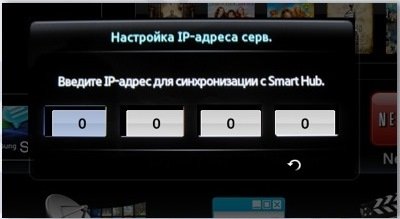
Установка на Samsung Н серии
Чтобы войти в существующие на вашем устройстве учетные записи понадобиться выполнить те же действия, что и для телевизоров F серии. Далее установка Lmod будет отличаться:
- После того, как в качестве логина вы укажите «develop» и установите галочку напротив нижнего пункта, вы сможете войти в созданного пользователя. Пароль при этом указывать не нужно;
- Далее вам понадобиться выйти из появившегося меню и нажать на «SMART HUB»;
- Наведите пультом управление на какое-либо установленное приложение и зажмите крестовину в центре. Перед вами появится окно с новым меню;
- Выберите пункт, отвечающий за настройки IP адреса, и укажите IP для nStreamLmod;
- Теперь вам опять понадобиться навести пульт на какой-либо виджет и зажать кнопку в виде крестовины;
- В меню, которое появится перед вами, выберите «Start User Арр Sync».
В результате этих действий вы сможете запустить программу Lmod и проверить, как работают все из заявленных разработчиком функций.
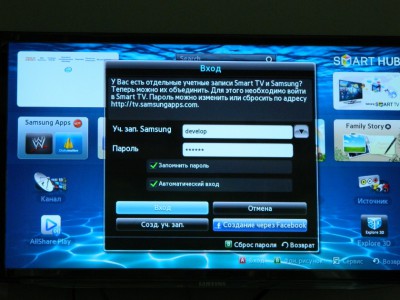
Для телевизоров 2015 года и старше
На самые современные телевизоры приложение можно установить, только используя съемный накопитель. Для установки Lmod на Samsung J серии при помощи флешки вам потребуется:
- Отформатировать ее в FAT32;
- Создать папку «Userwidget» и загрузить в нее установочные файлы виджета;
- Подключите флешку к телевизору. Он распознает ее и самостоятельно начнет устанавливать приложение. Когда его установка будет завершена, вы увидите соответствующее оповещение вверху экрана.
После этого nStreamLmod можно будет найти в разделе с установленными пользователем программами «Мои App». Если приложение не появилось в списке, то попробуйте отключить телевизор от электропитания на несколько минут, включить его и снова зайти в «SMART HUB». Если программа все равно не появилась в списке установленных, то выполните в Меню ТВ сброс и повторите установку виджета еще раз.
Меню навигации
Пользовательские ссылки
Объявление
Информация о пользователе
Вы здесь » Спутниковое телевидение » SMART-TV » Установка виджета nStreamLmod на SAMSUNG SMART TV
Сообщений 1 страница 7 из 7
- Автор: breed
![]()
![breed]()
- Зарегистрирован : 2014-02-01
- Приглашений: 0
- Сообщений: 261
- Уважение: +890
- Позитив: +679
- Пол: Мужской
- Возраст: 52 [1969-03-24]
- Провел на форуме:
5 дней 4 часа - Последний визит:
2019-04-07 18:23:14
Samsung Smart TV умный телевизор !

Что такое Smart TV?
Смарт ТВ – это новая среда взаимодействия Интернета с современными телевизорами и приставками, позволяющая расширить ассортимент просматриваемых фильмов, сериалов, мультфильмов и других передач с помощью простого доступа в Интернет.
- Автор: breed
![]()
![breed]()
- Зарегистрирован : 2014-02-01
- Приглашений: 0
- Сообщений: 261
- Уважение: +890
- Позитив: +679
- Пол: Мужской
- Возраст: 52 [1969-03-24]
- Провел на форуме:
5 дней 4 часа - Последний визит:
2019-04-07 18:23:14

Настройка IPTV на телевизоре Samsung Smart TV серии C/D/E (начиная с версии модельного ряда 5)
Обратите внимание на маркировку телевизора, убедитесь что он действительно сможет запускать (воспроизводить) IPTV.
ps. сейчас используется общепринятая маркировка - некоторые старые модели имеют совершенно другие индексы.
Например телевизор: Samsung Smart TV UE55ES7507
- первая буква определяет тип телевизора: U - LED, бывает так же: L - LCD, P - «плазма»;
- вторая буква указывает на регион: E - Европа;
- следующие цифры указывает размер экрана (диагональ): соответственно 55;
следующие обозначения очень важны для работы IPTV на телевизоре:
- далее буква обозначающая год выпуска:
cерия С - телевизор 2010 года,
cерия D - телевизор 2011 года,
cерия E - телевизор 2012 года,
серии A (2008), B (2009) не подойдут;
- первая цифра, идущая следом: 7, указывает на версию модельного ряда, чем выше тем навороченней ТВ, подойдут все, что выше 5;
- следующие цифры определяют подсерию продукта, на них не стоит заострять особого внимания - продукты разных подсерий могут, например, иметь существенные отличия во внешнем облике.
Так же немаловажно наличие в телевизоре Ethernet (LAN) входа (или Wi-Fi адаптера) и наличие программного обеспечения Smart TV, обязательно обратите на это внимание!
Вот собственно и все.
И так закрепим:
Samsung Smart TV UE55ES7507 - можно смотреть IPTV
Samsung Smart TV PS51E557D1 - можно смотреть IPTV
Samsung Smart TV UE32EH5300 - можно смотреть IPTV
Samsung PS43E451 - нельзя смотреть IPTV (только если через приставку)
Samsung PS50C431A2W - нельзя смотреть IPTV (только если через приставку)
и т.д.
- это показано в качестве примера, у вас цифры могут отличаться, смотрите маркировку!
- Автор: breed
![]()
![breed]()
- Зарегистрирован : 2014-02-01
- Приглашений: 0
- Сообщений: 261
- Уважение: +890
- Позитив: +679
- Пол: Мужской
- Возраст: 52 [1969-03-24]
- Провел на форуме:
5 дней 4 часа - Последний визит:
2019-04-07 18:23:14
Установка Widgeta на телевизоре Samsung
nStreamLmod - это программа видео-плеер, способна воспроизводить потоковое видео, понимает .xml и .m3u плейлисты.
1. Запустите Smart Hub - нажмите на пульте дистанционного управления соответствующую для этого кнопку.
2. Нажмите на пульте дистанционного управления красную кнопку A:

3. Появиться окно входа, введите в поля:
Уч. зап. Samsung: develop
Пароль: 123456


Виджет для просмотра ip tv на телевизорах и BD плеерах Samsung 2011-2013 годов выпуска. Достаточно функциональный, имеет встроенные плей листы, правда доступ к некоторым из них ограничен, а так же просмотр собственных плейлистов с usb. Виджет поддерживает просмотр фильмов из сетевых хранилищ, таких как например VK с самостоятельным выбором качества. Кроме того Вы можете просматривать видео с флеш накопителей. Удобная функция масштабирования позволит наслаждаться любимыми фильмами в полной мере.
Выберите Настройки.
5. Выберите Разработка, далее выберите Настройка IP-адреса серв.



6. Выберите Синхронизация приложений пользователя, дождитесь окончания установки.
установка виджета nStreamLmod завершена.
Если все сделано правильно все приложения синхронизируются и они появятся в главном окне Смарт Хаб.


nStreamLmod

Виджет для просмотра ip tv на телевизорах и BD плеерах Samsung 2011-2013 годов выпуска. Достаточно функциональный, имеет встроенные плей листы, правда доступ к некоторым из них ограничен, а так же просмотр собственных плейлистов с usb. Виджет поддерживает просмотр фильмов из сетевых хранилищ, таких как например VK с самостоятельным выбором качества. Кроме того Вы можете просматривать видео с флеш накопителей. Удобная функция масштабирования позволит наслаждаться любимыми фильмами в полной мере.
- Автор: breed
![]()
![breed]()
- Зарегистрирован : 2014-02-01
- Приглашений: 0
- Сообщений: 261
- Уважение: +890
- Позитив: +679
- Пол: Мужской
- Возраст: 52 [1969-03-24]
- Провел на форуме:
5 дней 4 часа - Последний визит:
2019-04-07 18:23:14
Установка виджетов на ТВ через TheDarkSmartTVServer
TheDark SmartTV Media Center/Server
это виджет для телевизоров и BD-плееров Samsung с функцией SmartTV (2010-2013 годов выпуска) и специальная программа-сервер для компьютеров с Windows.
Для новичков (Краткий словарь)
Основные возможности виджета TheDark SmartTV Media Center:
- полная поддержка сенсорных пультов управления [новое],
- поддержка Торрент ТВ и видео через локальный сервер с управлением пультом ТВ,
- более 300 каналов Торрент ТВ на Сетевой папке ,
- подборка каналов IPTV на Сетевой папке ,
- большая фильмотека (более 300000 видео) на Сетевой папке ,
- текстовой и голосовой поиск на сетевых папках и Ютубе и по торрент трекеру,
- простой и понятный интерфейс, персональные настройки, изменяемый внешний вид,
- запуск и добавление в Избранное установленных виджетов,
- отображение Новостей и Киноафишы,
- отображение Погоды,
- отображение текстовых файлов,
- отображение MP3 и XML плейлистов как папки,
- автозапуск при включении телевизора
- управление компьютером (выключение, сон, отключение монитора, громкость и др) прямо из виджета,
- поддержка DLNA серверов (для моделей 2012 года и новее),
- импорт/экспорт настроек и каналов на сайт,
- экранные часы с несколькими режимами,
- выбор внешнего вида виджета (скины),
- 9 программируемых кнопок которым можно задать одно из 26 действий в режиме ТВ или Медиа,
- переключение каналов голосом по названию канала или по номеру (только для моделей 2012 года и новее),
- поддержка управления голосом, жестами и мышью (USB или беспроводной) (только для моделей 2012 года и новее),
- удобный Проводник для просмотра файлов,
- легкое подключение любых папок компьютера для просмотра на ТВ,
- расширенные функции работы с кабельнами и IPTV каналами с программой передач (двух типов),
- воспроизведение IP-TV и интернет телеканалов с персональными настройками каналов,
- воспроизведение мультимедиа файлов с USB носителей, с компьютеров локальной и Интернет сети,
- переключение аудио дорожек (для моделей 2011 и новее)
- подключение внешних субтитров (для моделей 2011 и новее)
- просмотр слайдшоу фотографий (в том числе 3D фото) с эффектами перехода,
- видео может растягиваться на весь экран без искажений и черных полос (несколько режимов),
- полная поддержка имен файлов русскими буквами,
- раздел Избранное в котором запоминаются позиция воспроизведения любого файла, ссылки на папки, сайты и телеканалы,
- уведомления о новых личных сообщениях и их прочтение на экране,
- простой Веб-браузер
- и много многое другое
Форум для различных тем в большей части ИТ
Неофициальные виджеты (приложения) для Smart TV
![]()
Неофициальные виджеты (приложения) для Smart TV
Сообщение Артём Мамзиков » Пн окт 28, 2019 18:53 #1
Установка Сторонних Виджетов (приложений ) на Самсунг Смарт ТВ
Просмотр Фильмов, Сериалов, прослушивание Радио, просмотр IPTV через Виджеты в интернете!
Ссылки на установку, виджеты, и тд.
Видео инструкции по установке Канал на Ютубе - Студия СЛАВЯНКА
Инструкции по установке
Группа ВК Samsung Smart TV J,K,М-серий ОС Tizen Виджиты
Сайт Виджеты для Samsung Smart TV Tizen
Список Пример Виджитов приложений Для Смарт ТВ
Dstore
hdkinomir
hdrezka
hdserials
kinokong
kinolive
GitPlayerTV https://gitplayertv.ru/
LmPal
nStreamLmod
persik
smart_box
SSipTV
TigraTV
tushkan
zfilmhd
zonamobi
xsmart
forkplayer http://forkplayer.tv/
ТоррентТВ
ottplayer https://ottplayer.es/
Tsnakeman
GetsTV
SS IPTV
И тд.
Программки для связки компа и самсунг смарт тв
Smart View
PC Share Manager
Samsung AllShare Installer 2.1
Для андройд (пульт по WI Fi) Smart View
Нужны дополнительные программки либо на windows или на android в одной сети со сматр тв
THVP http video proxy торент фильмы
Как и Торрент ТВ
Обойти блокировку можно с помощью роутера или ПК который определенные сайты прогонит через VPN (не делайте полностью все через VPN так как у вас все данные пойдут через сторонний сервер и могут утечь туда куда не надо или будет медленно грузится интернет вообщем используйте VPN только для определенных сайтов для доступа. Так же можно поставить в какой то браузер расширения VPN и зайти на нужный сайт и смотреть с компьютера например через HDMI
Наиболее популярные фильмовые сайты и их зеркала
использовать VPN
1)hdkinomir
IP адрес: 185.43.221.166
Имя сайта: hdkinomir.com
2)hdrezka
IP адрес: 37.1.206.186
Имя сайта: hdrezka.name
IP адрес: 5.45.77.201
Имя сайта: hdrezka.ag
IP адрес: 5.45.79.6
Имя сайта: hdrezka.me
IP адрес: 91.134.175.130
Имя сайта: hdrezka.su
IP адрес: 104.31.67.180
Имя сайта: hdrezka.cc
Alias адреса: 104.31.66.180, 104.31.67.180
Зеркало http://hdrezka.loan/
IP адрес: 104.27.164.86
Имя сайта: hdrezka.loan
Alias адреса: 104.27.165.86, 104.27.164.86
IP адрес: hdrezka.honey
Имя сайта: не определено
Alias адреса: не определено
hdrezka.club
hdrezka.co
hdrezka.ru
3) hdserials
IP адрес: 91.223.123.151
Имя сайта: nash-kinozal.ru
4)hdserials2
IP адрес: 54.72.130.67
Имя сайта: www.hdserials.tv
5)kinokong
Имя сайта: kinokongo.cc
Alias адреса: 104.27.183.37, 104.27.182.37
6)kinolive
Имя сайта: kino-live2.org
Alias адреса: 104.27.176.115, 104.27.177.115
7)lostfilmhd
Имя сайта: www.lostfilmhd.ru
Alias адреса: 185.8.56.198
8)tushkan
IP адрес: 104.28.10.64
Имя сайта: tushkan.club
Alias адреса: 104.28.11.64, 104.28.10.64
9)zfilmhd
Имя сайта: zfilm-hd.org
Alias адреса: 185.48.56.143
10)zonamobi
IP адрес: 5.35.172.7
Имя сайта: android.mzona.net
11)1kinobig
Имя сайта: kinolox.com
Alias адреса: 37.252.14.38
12)amcet
Имя сайта: amcet.net
Alias адреса: 185.14.31.25
89.238.91.17 ?
13)exfs
Имя сайта: ex-fs.net
Alias адреса: 172.64.130.4, 172.64.131.4
14)Filin
Имя сайта: filin.tv
Alias адреса: 185.48.56.41
15)HDkinoteatr
Имя сайта: www.hdkinoteatr.com
Alias адреса: 172.64.169.2, 172.64.168.2
16)Kinoflux
Имя сайта: kinoflux.org
Alias адреса: 104.28.0.70, 104.28.1.70
17)kinokrad
Имя сайта: kinokrad.co
Alias адреса: 94.198.242.19
18)kinoprosmotr
Имя сайта: kinoprosmotr.site
Alias адреса: 5.63.150.28
19)kinotochka
Имя сайта: kinotochka.club
Alias адреса: 185.162.9.57
20)linecinema.club
Имя сайта: linecinema.club
Alias адреса: 185.48.57.21
21)TheCinema
Имя сайта: the-cinema.net
Alias адреса: 5.45.70.142
)freshmusic
IP адрес: 104.27.191.79
Имя сайта: freshmusic.club
Alias адреса: 104.27.191.79, 104.27.190.79
Filmix
Filmix.fun
Filmix.cool
Filmix.vip
Filmix.city
Filmix.co
Shikimori
HDGO
SeasonVar
Moonwalk
Tree.TV
ZONA.mobi
KinoPub
Kinokiwi
TheMovieDB
КиноПоиск
Ex-FS
Как узнать на какой сайт ссылается виджет например можно так
Читайте также:




